 |
Deze tutorial is auteursrechtelijk beschermd door Rêveries,
alle rechten voorbehouden.
Elke verspreiding, zonder voorafgaande schriftelijke toestemming
is geheel verboden.
Elke gelijkenis met een andere tutorial is puur toeval.
Deze les is geschreven in PSP X3 op 16-10-2011.
Ik heb de persoonlijke toestemming van Nikita om haar lessen
te vertalen uit het Frans.
Wil je deze vertaling linken, dan moet je Nikita daarvoor
persoonlijk toestemming om vragen !!!
Ik ben alleen maar de vertaler, de auteursrechten liggen volledig
bij Nikita.
Merci beaucoup Nikita, que je pouvez traduire vos leçons
en Néerlandais.
Wat hebben we nodig voor deze les :
De gebruikte filters in deze les :
De Materialen voor deze les kan je hier ophalen door op de
button te klikken :
Klik op de onderstaande banner van Nikita om naar
de originele les te gaan :
De Brushes openen we in PSP zelf en slaan ze dan op als brushe !!!
Het Masker openen we ook in PSP.
 |
Open de Plaatjes en Tubes in PSP, maak overal duplicaten van
door SHIFT + D te doen en sluit de originele.
We werken verder met de duplicaten zo kan er niets
misgaan met de originele ;0)
1. Open een Nieuwe Afbeelding van 800 x 650 px, transparant.
Zet je Voorgrondkleur op deze kleur : #8F957B ![]()
Vul je Afbeelding met je Voorgrondkleur.
Open de Tube : paysage.
Bewerken - Kopiëren.
Bewerken - Plakken als Nieuwe Laag.
Ga naar je Lagenpallet en zet de Laagdekking van deze
laag op : 80% en de Mengmodus op : Luminantie (oud).
Lagen - Samenvoegen - ALLE Lagen Samenvoegen.
Effecten - Insteekfilters - <I.C.NET Sofware> Filters Unlimited 2.0 -
Paper Texturens - Canvas Fine :
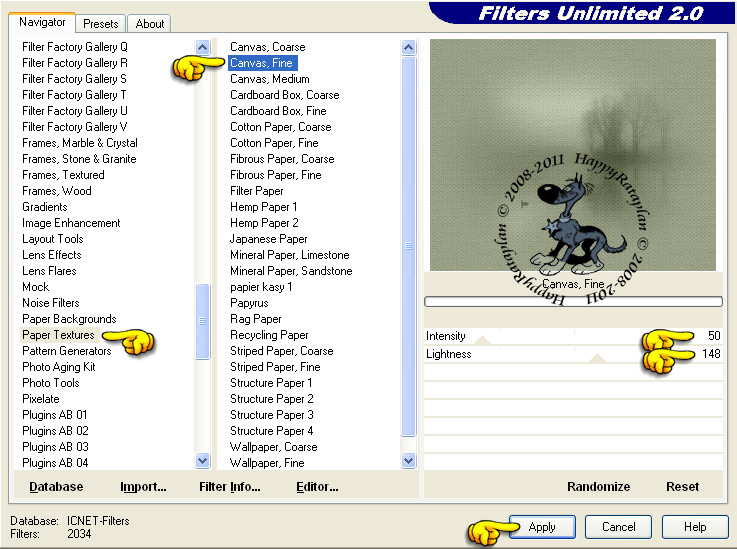 |
2. Lagen - Nieuwe Rasterlaag.
Open de brushe : pinceaux-texture.
Bestand - Exporteren - Aangepast Penseel.
Geef het dezelfde naam en klik op OK.
Activeer nu je Penseelgereedschap (brushe) en zoek
de pas opgeslagen brushe op.
Zet je Voorgrondkleur nu op deze kleur : #7C7157 ![]()
en klik nu met je linkermuisknop op je werkje, ongeveer
in het midden ervan.
(ik heb 5 keer na elkaar geklikt zodat ik de brushe
beter te zien kreeg)
Dan hebben we nu dit als resultaat :
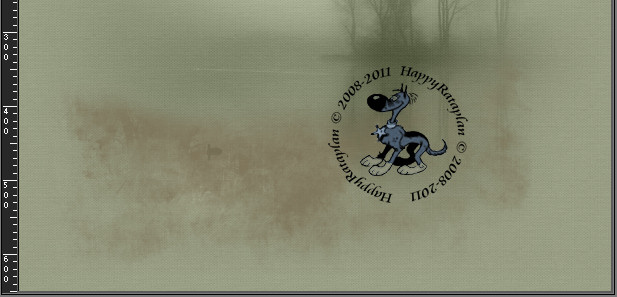 |
Plaats de brushe nu tegen de linkerkant van je werkje aan :
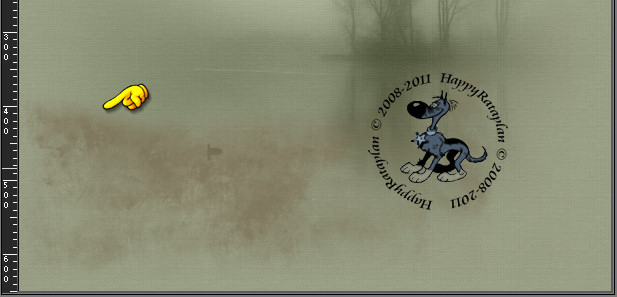 |
Lagen - Dupliceren.
Afbeelding - Omdraaien.
Lagen - Samenvoegen - ALLE Lagen Samenvoegen.
3. Open het element : page-nikita.
Bewerken - Kopiëren.
Bewerken - Plakken als Nieuwe Laag.
Ga naar je Mengmodus en zet de laagdekking van deze
laag op : Zacht Licht en de Laagdekking op : 56%.
Je hebt nu dit :
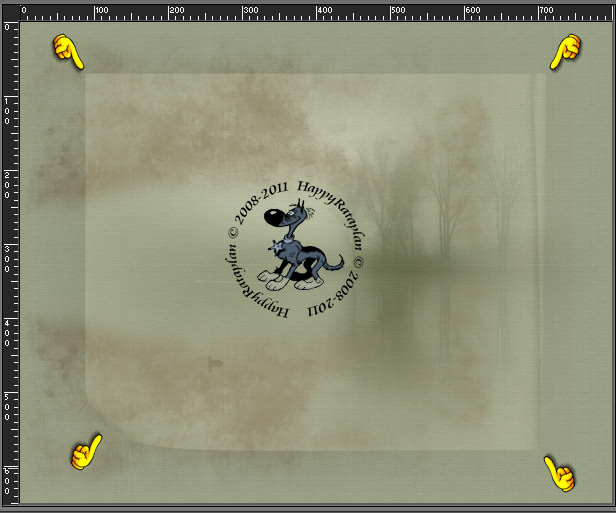 |
Lagen - Samenvoegen - ALLE Lagen Samenvoegen.
Lagen - Dupliceren.
Open het masker : masque-nkt in PSP en minimaliseer het.
Ga terug naar je werkje en zorg ervoor dat de gedupliceerde
laag de actieve laag is.
Lagen - Nieuwe Maskerlaag - Uit Afbeelding :
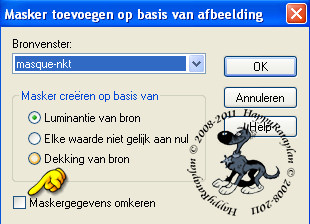 |
Lagen - Samenvoegen - Groep Samenvoegen.
(Je ziet nu echt niets gebeuren, maar dat komt straks wel)
Effecten - 3D Effecten - Slagschaduw :
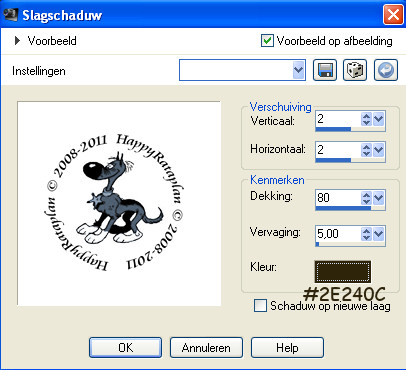 |
Aanpassen - Scherpte - Verscherpen.
Dit hebben we tot nu toe :
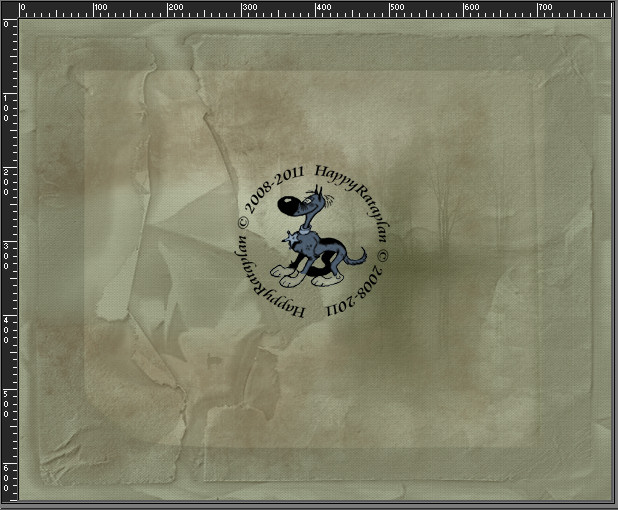 |
En nu zie je eindelijk ook het masker tevoorschijn komen ;0)
4. Effecten - Insteekfilters - FM Tile Tools - Collage-Linear :
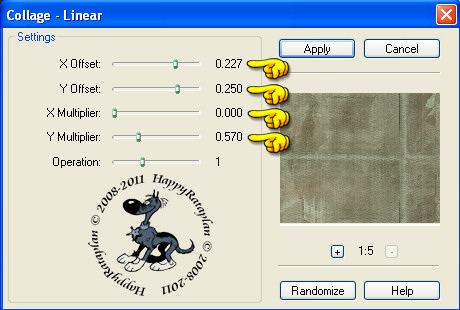 |
5. Open de tube : 12926130984_animaux_nikita.
Bewerken - Kopiëren.
Bewerken - Plakken als Nieuwe Laag.
Plaats de tube bovenaan rechts op je werkje :
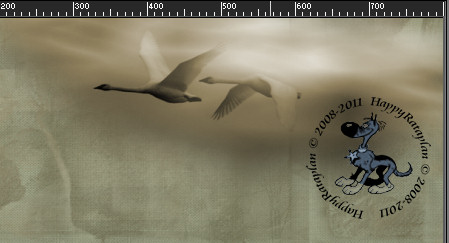 |
Ga naar je Lagenpallet en zet daar de Laagdekking
van deze laag op : 70%.
6. Open de tube : 12926130985_animaux_nikita.
Bewerken - Kopiëren.
Bewerken - Plakken als Nieuwe Laag.
Plaats de tube aan de linkerkant van je werkje :
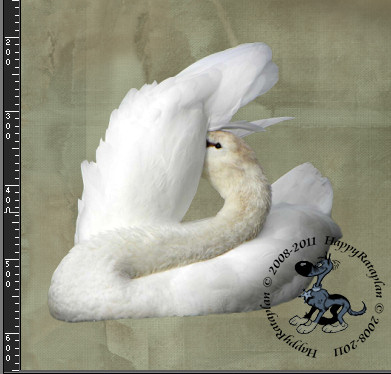 |
Activeer nu je Selectiegereedschap met deze instellingen :
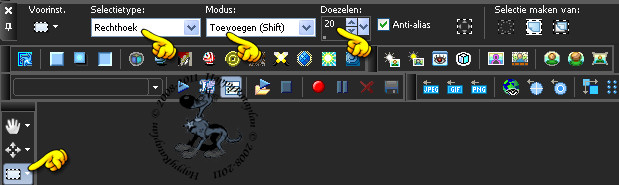 |
Maak nu een Selectie zoals op het voorbeeld hieronder :
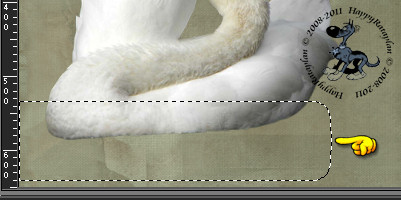 |
Klik nu 1 x op de DELETE toets van je toetsenbord en dan
krijg je dit :
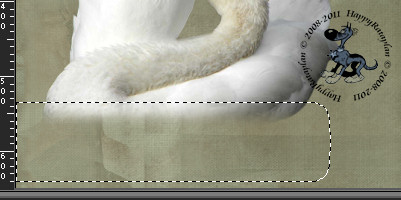 |
Selecties - Niets Selecteren.
7. Open de tube : 1293385488_enfants_nikita.
Bewerken - Kopiëren.
Bewerken - Plakken als Nieuwe Laag.
Plaats de tube van het kind op ongeveer dezelfde
hoogte van de zwaan en iets naar rechts :
 |
8. Open het plaatje : toile-nikita.
Bewerken - Kopiëren.
Bewerken - Plakken als Nieuwe Laag.
Plaats het plaatje rechts onderaan :
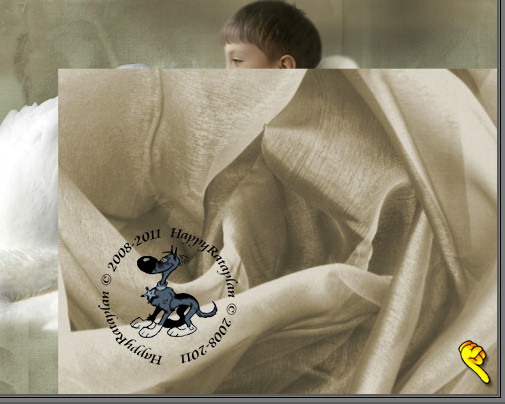 |
Ga naar je Lagenpallet en zet de Laagdekking van deze laag op : 34%.
Dit om de tube van het kind beter te kunnen zien.
Activeer nu je wisgereedschap (= gummetje) ![]() met deze instellingen :
met deze instellingen :
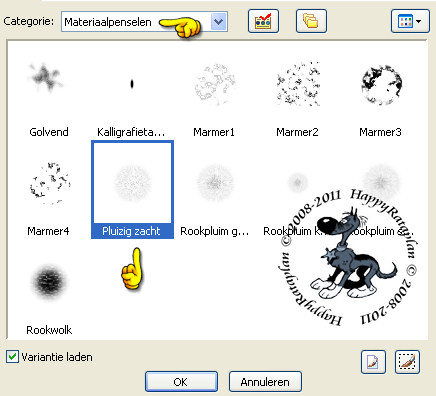 |
Gum nu het stuk van het plaatje toile dat over de tube
van het kind en de zwaan valt weg en verzacht ook de scherpe randen
waar de handjes naartoe wijzen :
 |
Zet de Laagdekking van de laag met de toile nu terug op 75% in
je Lagenpallet.
En dan is dit het resultaat :
 |
9. Lagen - Nieuwe Rasterlaag.
Open de brushe : pinceau-plume in PSP.
Bestand - Exporteren - Aangepast Penseel, geef het dezelfde naam
en klik dan op OK.
Activeer je Penseelgereedschap en zoek nu de brushe op.
(Ik heb de grootte op 100 gezet)
Zet je Voorgrondkleur nu op de witte kleur : #FFFFFF ![]()
Klik nu ongeveer 4 keer met je linkermuisknop op je werkje,
elke pluim op een Nieuwe Laag, zodat het lijkt alsof de zwaan een
paar veertjes verloren heeft.
De veertjes heb je dus allemaal op een Nieuwe Laag gezet
en die kan je nu dus Vrij Roteren als je dat wilt (vergeet niet te verscherpen) :
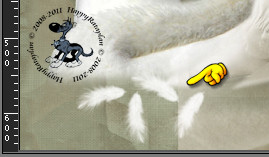 |
10. Lagen - Nieuwe Rasterlaag.
Open de brushe : pinceau-dreams in PSP.
Bestand - Exporteren - Aangepast Penseel : geef het dezelfde
naam en klik op OK.
Activeer je penseelgereedschap (brushe) en zoek de zopas
opgeslagen brushe op.
De Grootte staat op 800 en dat mag je zo laten staan.
Ga naar je Kleurenpallet en zet je Voorgrond op deze kleur : #B9B6A4 ![]()
Stempel de brushe met je linkermuisknop op je werkje zoals op
het voorbeeld hieronder :
 |
Afbeelding - Vrij Roteren :
 |
Aanpassen - Scherpte - Verscherpen.
Plaats nu de brushe met je Verplaatsingstool achter de tube met het kind.
(zie voorbeeld van de les bovenaan)
Lagen - Schikken - Omlaag en doe dit zolang tot deze laag
net onder de laag met het kind staat (= Raster 3) :
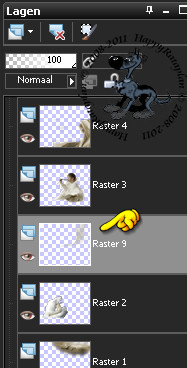 |
11. Lagen - Samenvoegen - ALLE Lagen Samenvoegen.
Effecten - Insteekfilters - Xero - Radiance :
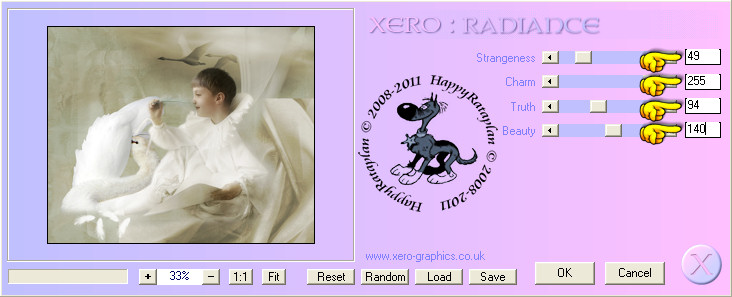 |
Afbeelding - Randen Toevoegen :
1 px met de zwarte kleur : #000000 ![]()
10 px met deze kleur : #989270 ![]()
1 px met de zwarte kleur : #000000.
Lagen - Nieuwe Rasterlaag en zet hierop je watermerkje.
Lagen - Samenvoegen - ALLE Lagen Samenvoegen.
Sla je werkje op als JPG formaat en dan is deze mooie les
van Nikita klaar ;0)